Photoshop設(shè)計手機宣傳海報
時間:2024-02-03 19:30作者:下載吧人氣:21
本例是一例海報設(shè)計,通過繪制路徑,描邊路徑,得到飄逸的線條,在通過形狀的繪制得到圖形圖像,并創(chuàng)建剪貼蒙版得到形狀內(nèi)的圖形,所以說重點學(xué)習(xí)形狀涂層和剪貼蒙版的使用。
先看一下最終效果(素材圖在最后一頁):

1.按Ctrl+N快捷鍵新建一個文件,并按下圖1設(shè)置參數(shù),單擊“確定”按鈕,創(chuàng)建一個新的空白文件。選擇“背景”圖層,設(shè)置前景色的顏色值為黑色,按Alt+Delete組合鍵填充前景色。
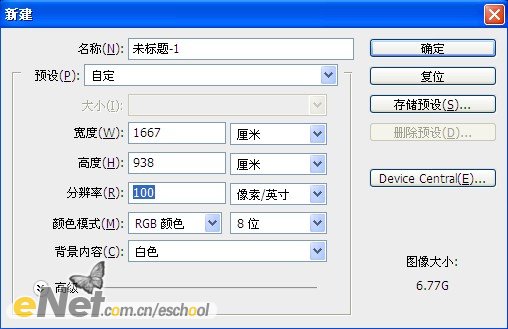
2.新建一個圖層得到“圖層1”,選擇畫筆工具,設(shè)置前景色的顏色值為#ba7509,在其工具選項欄目中設(shè)置適當(dāng)?shù)漠嫻P大小及不透明度,在圖像兩端進行涂抹,得到如圖2效果。
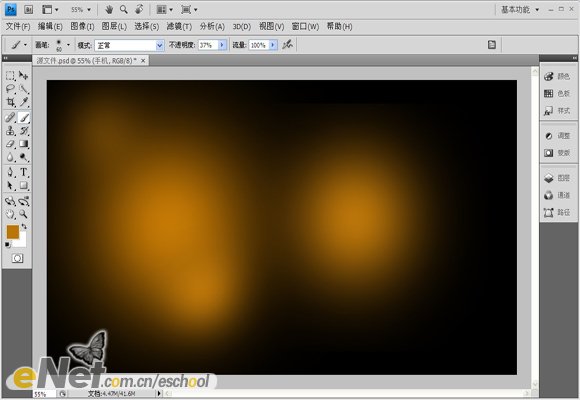
3.打開“素材1.psd”,如圖3.01所示。使用移動工具將其移動至當(dāng)前畫布中,放置圖形的右側(cè)亮點位置,得到如圖3.02所示效果。


4.復(fù)制“圖層2”得到“圖層2副本”,使用移動工具移動復(fù)制出的手機圖像放置在素材手機圖像的垂直下方,按Ctrl+T組合鍵調(diào)出自由變換控制框,并在其里單擊鼠標(biāo)右鍵,在彈出的快捷菜單中選擇“垂直翻轉(zhuǎn)”命令,按回車確認(rèn),得到如圖4效果。
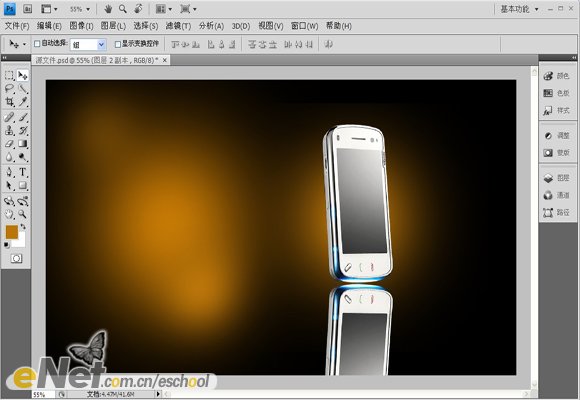
4. 設(shè)置“圖層2副本”的“不透明度”為25%如圖5.01所示,單擊添加圖層蒙版按鈕為“圖層2副本”添加圖層蒙版,設(shè)置前景色為黑色,選擇畫筆工具,在其工具選項欄中設(shè)置適當(dāng)?shù)漠嫻P大小及不透明度,在圖層蒙版中涂抹,將圖像下方隱藏,直至如圖5.02所示的效果,此時蒙版中的狀態(tài)如圖5.03所示。


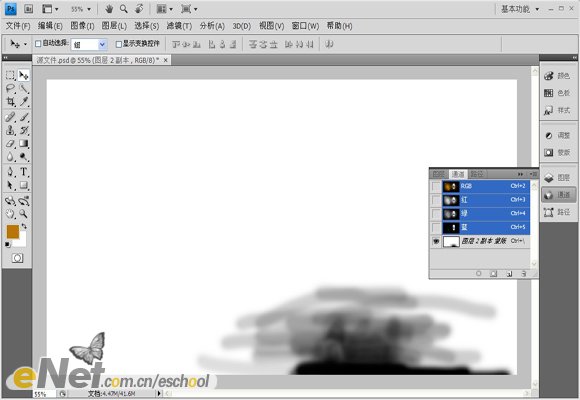
6.選擇“圖層2”,單擊創(chuàng)建新的填充或調(diào)整圖層按鈕,在彈出的菜單中選擇“曲線”命令,并設(shè)置其對話框中的參數(shù)如圖6.01所示,單擊“確定”得到“曲線1”圖層,按Ctrl+Alt+G組合鍵,應(yīng)用“創(chuàng)建剪貼蒙版”命令,得到如圖6.02所示效果哦。

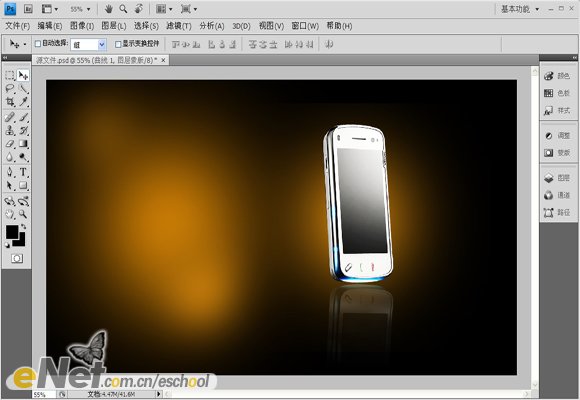
7.單擊創(chuàng)建新的填充或調(diào)整圖層按鈕,在彈出的菜單中選擇“色彩平衡”命令,并設(shè)置其對話框如圖7.01所示,單擊確定按鈕得到“色彩平衡1”,按ctrl+alt+g組合鍵,應(yīng)用“創(chuàng)建剪貼蒙版”命令,得到如圖7.02所示效果。
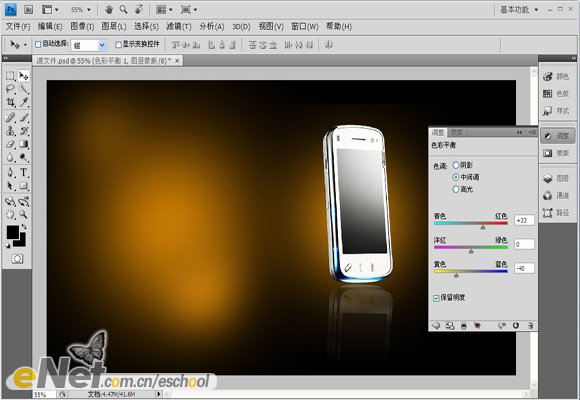

8.打開“素材2”,如圖8.01所示,使用移動工具將其移動到當(dāng)前畫布中,放置在右側(cè)手機的位置,按Ctrl+T組合鍵調(diào)出自由變換控制框,縮小圖像后用鼠標(biāo)右鍵單擊自由變換框,在彈出的菜單中選擇“斜切”命令,對圖像進行調(diào)整后得到如圖8.02所示效果,同時得到“圖層3”,按“Enter”鍵確認(rèn)操作。
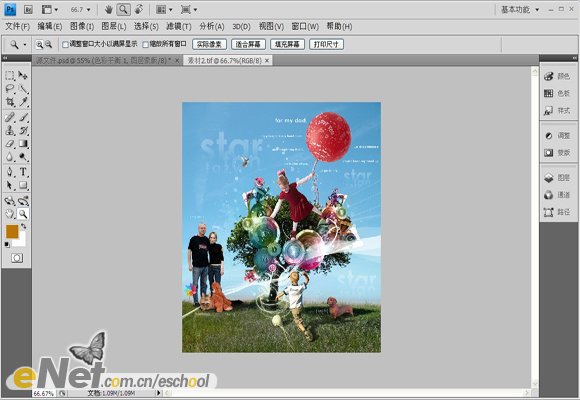
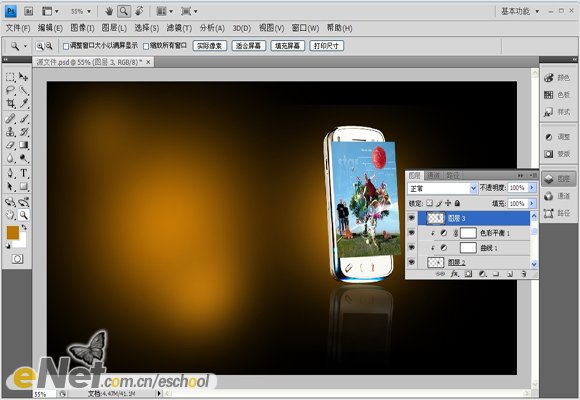
9.隱藏“圖層3”,選擇鋼筆工具,在工具選項欄上選擇路徑按鈕,沿著手機繪制路徑,如圖9。01所示。按Ctrl+Enter組合鍵將當(dāng)前路徑轉(zhuǎn)換為選區(qū),如圖9.02所示。


10.顯示并選擇“圖層3”,單擊添加圖層蒙版按鈕為其添加圖層蒙版,得到如圖10.01所示效果,此時蒙版中狀態(tài)如圖10.02所示。單擊添加圖層樣式按鈕,在彈出的菜單中選擇“內(nèi)陰影”命令,并設(shè)置其對話框參數(shù)如圖10.03所示,得到如圖10.04效果。

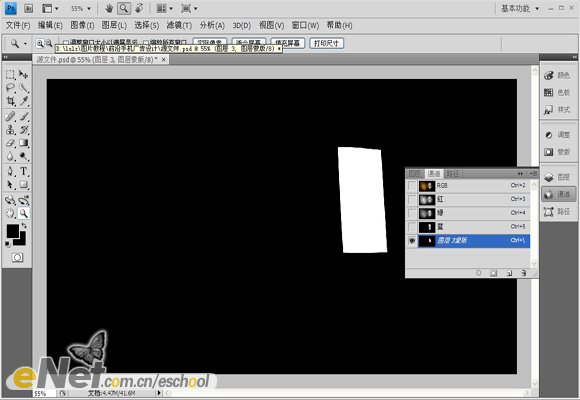


11.單擊創(chuàng)建新的填充或調(diào)整圖層按鈕,在彈出的菜單中選擇“色彩平衡”命令,并設(shè)置其對話框如圖11.01和11.02所示,確定后得到“色彩平衡2”,按Ctrl+Alt+G組合鍵應(yīng)用“創(chuàng)建剪貼蒙版”命令,得到110.3所示效果。
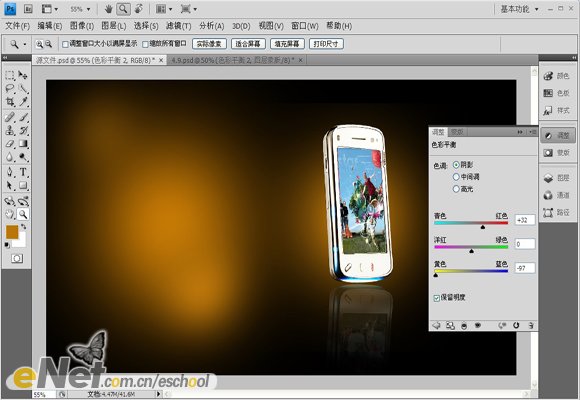


12.選擇“圖層2”,按住Shift鍵單擊“圖層2副本”的圖層名稱以將二者之間的全部圖層選中,按Ctrl+G組合鍵將選中的圖層編組,得到“組1”在將其改為“手機”組,“圖層”調(diào)板如圖12所示。

13.選擇“圖層1”,新建一個圖層得到“圖層3”,選擇畫筆工具,設(shè)置畫筆大小為9像素,且“硬度”為100%,設(shè)置前景色的顏色值為#e3db99。選擇鋼筆工具,在工具選項欄上選擇路徑按鈕,選擇添加到路徑區(qū)域按鈕,在圖像中間處繪制路徑,如圖13所示。

14.切換到“路徑”調(diào)板,按Alt鍵單擊用畫筆描邊路徑按鈕,在彈出的的對話框中勾選“模擬壓力”選項,單擊“確定”按鈕退出對話框,隱藏路徑后得到如圖14效果。

15.返回“圖層”調(diào)板,新建一個圖層得到“圖層4”,選擇畫筆工具,設(shè)置畫筆大小為13像素,且“硬度”為100%,設(shè)置前景色的顏色值為#e3db99。選擇鋼筆工具,在工具選項欄目選擇路徑按鈕,選擇添加路徑區(qū)域按鈕,在圖像中間處繪制路徑,如圖15所示。

16.同第14步相同設(shè)置,得到如圖16所示效果。

17.返回“圖層”調(diào)板,選擇“圖層4”,選擇橢圓工具,在工具選項欄上選擇形狀圖層按鈕,設(shè)置前景色的顏色為#e3db99,在圖像上隨意繪制一個圓形形狀,如圖17所示,得到“形狀1”。

18.選擇路徑選擇工具,在中圓形形狀的路徑,按Ctrl+Alt+T組合鍵調(diào)出自由變換并復(fù)制控制框,按住Shift+Alt組合鍵向中心等比縮小新復(fù)制形狀,如圖18.01所示,按回車確認(rèn)。在其工具選項欄中選擇從形狀區(qū)域減去按鈕,得到如圖18.02效果。


19.在復(fù)制“形狀1”四次,得到“形狀1副本”到“形狀1副本4”,結(jié)合自由變換控制框調(diào)整四個副本大小,分別放置到不同的位置,得到如圖19所示效果。

20.選擇“形狀1副本4”,選擇橢圓工具,在工具選項欄上選擇形狀圖層按鈕,設(shè)置前景色的顏色為白色,在圖形上繪制圓形性準(zhǔn)過,如圖20所示,得到“形狀2”。

21.參考上一步的操作,對圓形形狀復(fù)制數(shù)量,這里您可以根據(jù)畫面的結(jié)構(gòu)隨意繪制和擺放,也可以設(shè)置您感覺滿意的顏色。如圖所示的顏色值分別為#49a26d、#f9f732、#f82c17、#f879e5、#b0e3f9和#fffcb8,得到如圖21所示效果。在選擇“圖層3”,按住Shift鍵單擊“形狀8”的圖層名稱以將二者之間的全部圖層選中,按Ctrl+G組合鍵將選中的圖層編組,得到“組2”,如圖21里的圖層調(diào)板所示。

22.選擇“組2“,選擇橢圓工具,在工具選項欄上選擇形狀圖層按鈕,設(shè)置前景色的顏色值為黑色,在圖像左側(cè)中間位置繪制形狀,如圖22所示。

23.打開“素材3“如圖23.01所示,使用移動工具將其移動至當(dāng)前畫布中,放置圖像的左側(cè)的文字,按Ctrl+T組合鍵調(diào)用自由變換控制框,縮小圖像,按回車確認(rèn)操作,得到如圖23.02所示效果,得到“圖層5”。按Ctrl+Alt+G組合鍵應(yīng)用“創(chuàng)建剪貼蒙版”命令,得到如圖23.03所示效果。



24.參考步驟23的操作,繼續(xù)將素材4、5、6、7拖入,并制作出如圖24所示效果。制作好以后選擇“形狀9”到“圖層8”之間所有圖層,按Ctrl+G組合鍵將選中的圖層編組,得到“組3”,如圖24里的“圖層”調(diào)板所示。

25.最后添加文字得到如圖25所示最終效果。

素材圖:









網(wǎng)友評論